chm文件怎样打开,本文教您怎样打开chm文件
Windows 7,中文名称视窗7,是由微软公司(Microsoft)开发的操作系统,内核版本号为Windows NT 6.1。Windows 7可供家庭及商业工作环境:笔记本电脑 、平板电脑 、多媒体中心等使用。和同为NT6成员的Windows Vista一脉相承,Windows 7继承了包括Aero风格等多项功能,并且在此基础上增添了些许功能。
很多人可能接触到一些比较少见的格式会有很多不懂的地方,比如chm格式,相信还有很多人基本上是没有见过这种格式的文件,那么当我们遇见这种格式的文件我们应该怎么去打开它呢?下面,小编给大家分享打开chm文件的经验。
chm文件格式是微软公司推出的一款实用性很强的帮助性文件,通常我们在很多的地方都可以看到它的存在,比如说电子书的格式或者是一些系统文件,都能够看到含有“.chm”的文件。下面,小编给大家讲解打开chm文件的操作技巧。
怎么打开chm文件
首先找到下载的以.CHM为后缀的文件文件
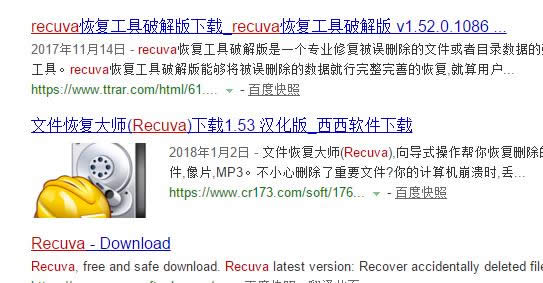
chm文件图解详情-1
找到文件后,右键点击——>选择打开方式,点击
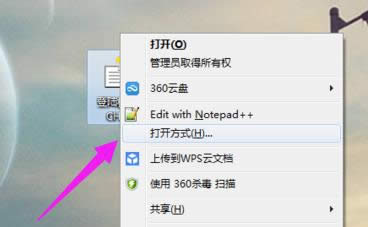
打开chm图解详情-2
点击之后会弹出一个窗口,让你选择一个打开文件的程序,来打开程序,对于次文件我们点击浏览
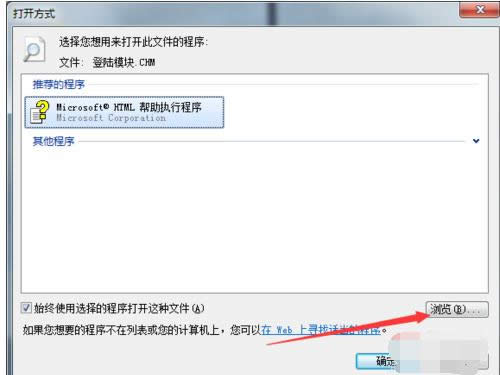
chm图解详情-3
点完浏览后,我们在系统中选择打开文件的程序,首先打开C盘,在C盘目录下有个windows
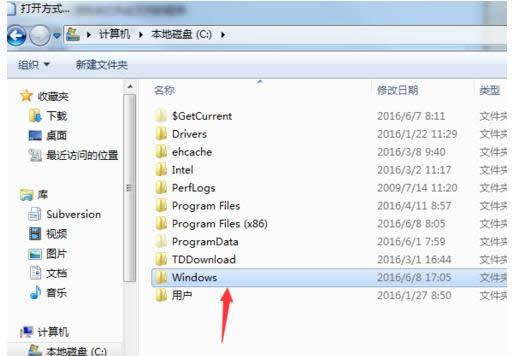
chm图解详情-4
点击windows,在windows下找到hh.exe文件,双击
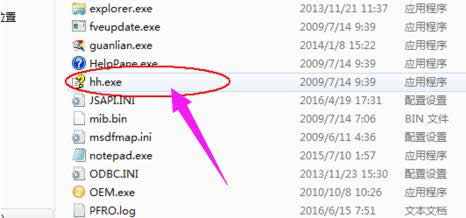
chm图解详情-5
双击之后,会弹出一个窗口,我们将“始终使用选择的程序打开”勾选上,点击确定
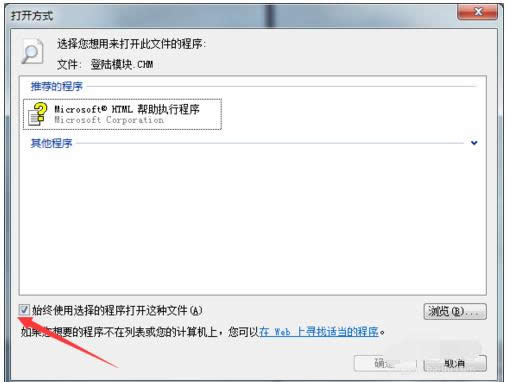
打开chm图解详情-6
点击确定之后,程序就打开了
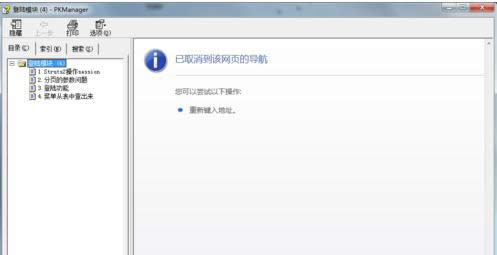
chm文件图解详情-7
以上就是打开chm文件的操作技巧。
Windows 7简化了许多设计,如快速最大化,窗口半屏显示,跳转列表(Jump List),系统故障快速修复等。Windows 7将会让搜索和使用信息更加简单,包括本地、网络和互联网搜索功能,直观的用户体验将更加高级,还会整合自动化应用程序提交和交叉程序数据透明性。
……